金万维异速联服务器配置说明0117.docx
《金万维异速联服务器配置说明0117.docx》由会员分享,可在线阅读,更多相关《金万维异速联服务器配置说明0117.docx(21页珍藏版)》请在冰豆网上搜索。
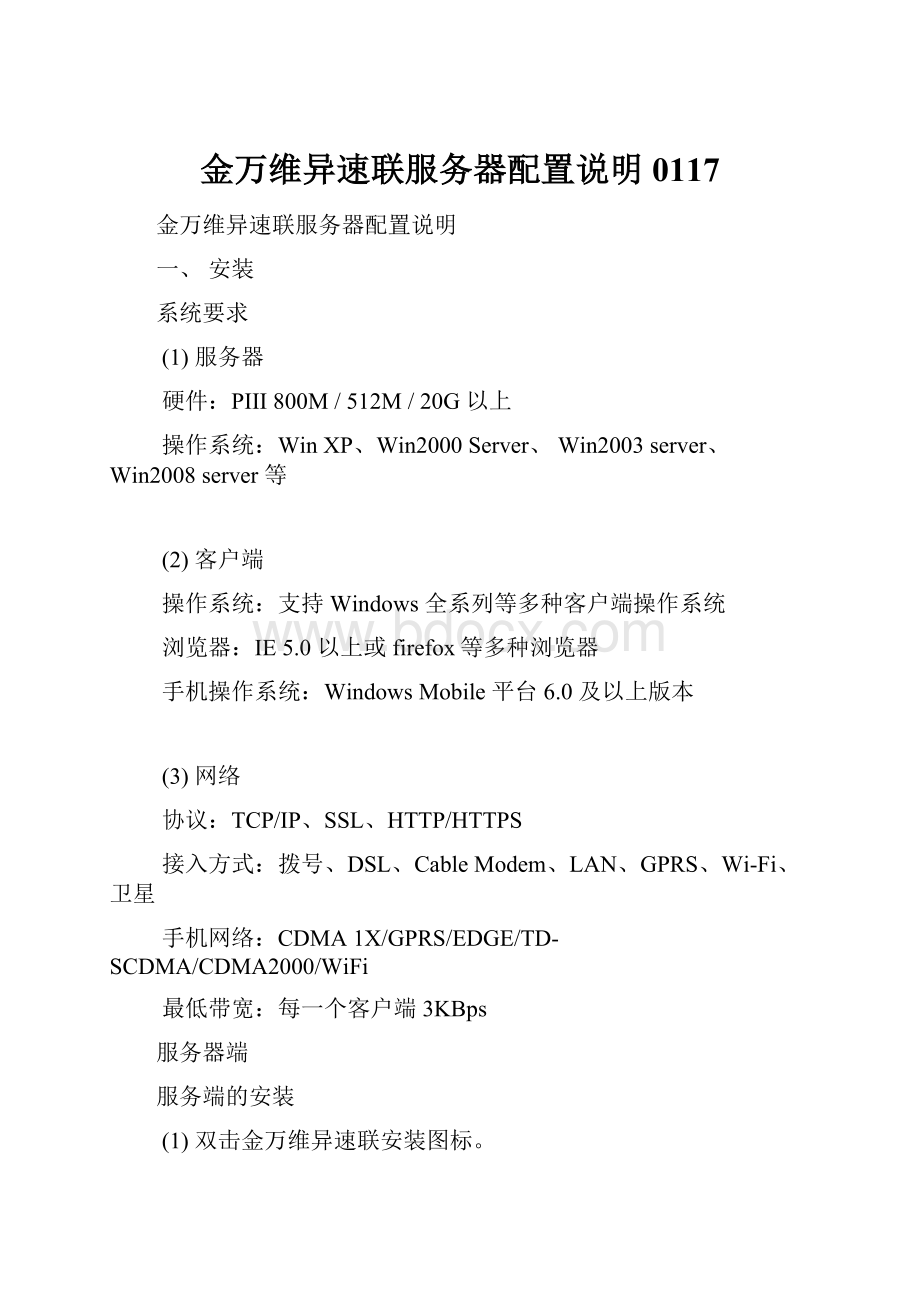
金万维异速联服务器配置说明0117
金万维异速联服务器配置说明
一、安装
系统要求
(1)服务器
硬件:
PIII800M/512M/20G以上
操作系统:
WinXP、Win2000Server、Win2003server、Win2008server等
(2)客户端
操作系统:
支持Windows全系列等多种客户端操作系统
浏览器:
IE5.0以上或firefox等多种浏览器
手机操作系统:
WindowsMobile平台6.0及以上版本
(3)网络
协议:
TCP/IP、SSL、HTTP/HTTPS
接入方式:
拨号、DSL、CableModem、LAN、GPRS、Wi-Fi、卫星
手机网络:
CDMA1X/GPRS/EDGE/TD-SCDMA/CDMA2000/WiFi
最低带宽:
每一个客户端3KBps
服务器端
服务端的安装
(1)双击金万维异速联安装图标。
(2)安装程序后,选择你想要的语言,在这里我们选择“简体中文”,然后点击“确定”,如下图所示:
(3)来到“安装向导”界面,点击“下一步”,如下图所示。
(4.1)安装选择有两种,第一种典型安装是将文件放在程序默认的目录底下,一般默认的路径是
C:
\ProgramFiles\E-SoonLinkServer,我们在这里选择典型安装,点击“下一步”,如下图:
(4.2)第二种是自定义安装,你可以选择虚拟打印驱动,一般选择“打印驱动1”,这是默认选项(注:
在
客户端下载异速联驱动时,请将打印驱动选择为与服务器端一致。
),点击“下一步”,来到自定义安装目录,你可以
点击“浏览”选择异速联的存放地址,然后点击“安装”,如下图:
安装过程中会进入服务器webserver的端口设置。
一般默认为80端口。
产品部文档产品部文档产品部文档产品部文档
点击检测
如果服务器上的80端口被其他程序占用,软件会自动检测默认端口是否被占用,如被占用可以更换为如:
81,82,83等。
。
。
。
。
。
提示端口被占用,请尝试其他端口。
这里显示81端口可以使用,那么点击“确定”,“OK”;
之后是服务器远程启动端口的设置。
一般默认为5366端口。
也可以自己定义为其它端口。
确认好端口
后点击确定;
之后如果您是升级新版本系统会提示您之前所使用的帐号,点击“是”既可。
如果选择“否”或是没有帐号的情况下,系统会出现下图中的提示。
要求填写试用帐号。
用户填写帐号及密码后,点击“注册”
例如:
填写用户名为“tester987”,点击注册后,系统会自动生成一个配置帐号。
试用期为15天;并发数为5。
如下图:
之后提示设置是否禁用服务器的远程桌面服务设置,如果您需要平时通过远程桌面进行服务器的远程桌面
服务,那么选择“打开远程桌面服务”;如果平时不需要这样的服务,那么为了服务器的安全起见,请您选择“禁用远
程桌面服务”。
之后点击下一步,如下图所示,选择”是”后重启系统,,也可以选择“否”稍后启动系统,强烈建议安装
完毕后重新启动系统
以上步骤完成后,将所需安装的C/S架构软件的客户端安装在服务器上。
二、配置
增加用户和发布程序
增加用户
如下图所示,打开后台管理程序,点击鼠标右键,选择“新建”
如图所示:
输入用户名demo,勾上新密码并输入密码,然后点击“确定”,这样就建立了用户demo.
关于快速登录:
,启用该功能可以极大地提高远程程序的登录速度,但是会占用一定的服务器资源。
发布程序
建立用户后,双击左侧中“用户管理”,然后看见“demo”用户,点击此用户,如下图所示,右边出现
“程序”栏:
此时,在程序栏内,点击右键,新建你要发布的程序,如下图:
在弹出的对话框内,输入你要发布的程序名称,做好发布程序的准备,如下图:
映射设置如下图:
32位真彩色
映射磁盘:
否
映射打印机:
是
映射端口:
是
映射USB:
是
浏览服务器磁盘:
禁止
如下图所示,将“记事本”发布给用户demo了。
为了将上面的修改生效,点击“保存”,如下图所示:
然后,点击程序右侧使用向导下部的“检查系统配置”按钮,来检测配置是否都已配好,如下图:
然后,重新启动服务器,完成服务器端配置。
客户端的安装及使用
1)访问服务器
完成服务器端配置后,在客户机上就可以通过浏览器进行访问,假设服务器IP为:
192.168.2.178,配置Web端
口为81,则可通过http:
//192.168.2.178:
81访问,输入用户名、密码,如图所示:
2)打开登录界面后,用在服务器端添加好的用户账号登录。
如下图所示:
注:
第一次登录时,需要安装页面上提示的客户端插件。
安装过后,下次再使用就无需重新安装了。
3)登录后,界面左侧为已发布的应用程序。
4)点击程序图标,即可打开程序
三、注意事项
1.添加程序时,选项设置如下图:
32位真彩色
映射磁盘:
否
映射打印机:
是
映射端口:
是
映射USB:
是
浏览服务器磁盘:
禁止
2.配置路由器
1)进入路由器设置页面,一般默认为192.168.1.1(依据实际情况);
2)选择“转发规则-虚拟服务器”;
3)建立81端口和5366端口映射;
4)设置完毕,重启路由器。
3.启动服务
“开始”的“运行”中输入:
services.msc进入系统自带服务修改列表,检查RemoteDesktopHelpSessionManager和GnWayWebService两个服务是否设为自动启动并启动。
4.关闭防火墙
“开始-控制面板-安全中心-防火墙”
方法一:
例外-添加端口。
添加81和5366两个端口的例外。
方法二:
关闭防火墙
END